Bạn có thể nâng cấp phiên bản Ubuntu mới mà không cần phải cài đặt lại hệ điều hành. Nếu đang chạy phiên bản Ubuntu LTS, bạn có thể nâng cấp phiên bản LTS mới với các cài đặt mặc định. Tuy nhiên nếu muốn bạn có thể tinh chỉnh các cài đặt này. Bài viết dưới đây Taimienphi.vn sẽ hướng dẫn nâng cấp phiên bản Ubuntu mới nhất.
Tham khảo bài viết hướng dẫn nâng cấp phiên bản Ubuntu mới nhất dưới đây của Taimienphi.vn để biết cách thực hiện nhé. Tuy nhiên trước khi tiến hành thực hiện các bước Taimienphi.vn khuyến cáo bạn nên sao lưu các file dữ liệu quan trọng của mình trước khi bắt đầu để tránh trường hợp xấu có thể xảy ra.
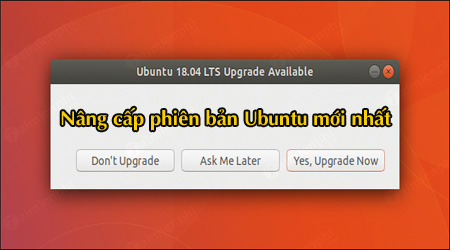
Có thể nâng cấp phiên bản Ubuntu mới nhất?
Bất cứ khi nào có phiên bản Ubuntu mới được phát hành, người dùng sử dụng phiên bản trước đó đều có thể nâng cấp lên phiên bản mới nhất để sử dụng. Chẳng hạn nếu đang sử dụng Ubuntu 17.10, Canonical vừa phát hành Ubuntu 18.04 LTS, bạn hoàn toàn có thể tìm hiểu Ubuntu 18.04 có gì mới? Có nên cập nhật để biết những tính năng mới, điểm hạn chế của phiên bản hệ điều hành mới này.
Về cơ bản bạn chỉ có thể nâng cấp từ bản phát hành Ubuntu lên bản phát hành tiếp theo. Chẳng hạn nếu cài đặt Ubuntu 17.04 và bạn muốn nâng cấp lên Ubuntu 18.04 LTS, quá trình nâng cấp sẽ cài đặt phiên bản Ubuntu 17.10. Sau đó, bạn có thể thực hiện lại quá trình nâng cấp từ Ubuntu 17.10 lên Ubuntu 18.04 LTS.
Việc nâng cấp từ bản phát hành hỗ trợ dài hạn (LTS) lên bản phát hành LTS khác được phép, tuy nhiên quá trình nâng cấp sẽ bị trì hoãn để đưa bản phát hành LTS lên kênh ổn định.
Chẳng hạn Ubuntu 18.04 LTS được phát hành vào ngày 26/4/2018 vừa qua, tuy nhiên người dùng không thể nâng cấp trực tiếp lên Ubuntu 16.04 LTS cho đến khi bản phát hành Ubuntu 18.04.1 LTS chính thức được phát hành, dự kiến vào ngày 28/7/2018 tới đây.
Hướng dẫn nâng cấp phiên bản Ubuntu mới nhất
Cách 1: Nâng cấp phiên bản Ubuntu mới nhất bằng các công cụ đồ họa
Bạn có thể nâng cấp phiên bản Ubuntu mới nhất bằng các công cụ đồ họa được tích hợp sẵn trên máy tính Ubuntu chuẩn hoặc các lệnh Terminal.
Lựa chọn phiên bản để nâng cấp
Mặc định các bản phát hành Ubuntu chuẩn cung cấp tùy chọn cho phép người dùng nâng cấp lên bản phát hành chuẩn mới. Các bản phát hành hỗ trợ dài hạn (LTS) cung cấp tùy chọn nâng cấp bản phát hành LTS mới.
Ví dụ nếu cài đặt Ubuntu 18.04 LTS, bạn sẽ không có các tùy chọn để nâng cấp lên bản phát hành Ubuntu 18.10. Thay vào đó bạn chỉ được phép nâng cấp lên Ubuntu 20.04 LTS khi bản phát hành có sẵn. Tuy nhiên nếu muốn bạn vẫn có thể thay đổi điều này.
Để tìm tùy chọn để thay đổi, bạn click chọn nút Activities (trên GNOME Shell) hoặc logo Ubuntu (trong Unity) nằm góc trên cùng bên trái màn hình. Tìm kiếm Update rồi click chọn Software & Updates.
Ngoài ra bạn cũng có thể mở ứng dụng Software Updater rồi click chọn Settings để mở cửa sổ cài đặt.
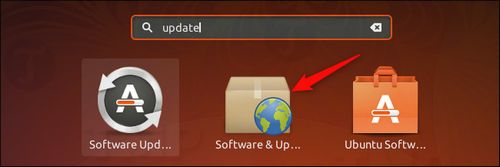
Tiếp theo click chọn tab Updates. Tại mục Notify me of a new Ubuntu version, click chọn tùy chọn For any new version hoặc For long-term support versions, tùy thuộc vào loại cập nhật mà bạn muốn. Sau khi hoàn tất click chọn Close.

Nâng cấp phiên bản Ubuntu mới nhất
Khi có bản phát hành mới, Ubuntu có thể thông báo cho người dùng thông qua công cụ Software Updater chuẩn. Tuy nhiên trong trường hợp nếu công cụ Software Updater không tìm thấy bất cứ bản cập nhật nào, bạn hoàn toàn có thể kiểm tra theo cách thủ công.
Để nâng cấp phiên bản Ubuntu mới nhất, bạn nhấn Alt+F2, sau đó nhập lệnh dưới đây vào rồi nhấn Enter:
update-manager -c
Công cụ Software Updater sẽ kiểm tra các máy chủ Ubuntu và thông báo cho bạn nếu phiên bản Ubuntu mới có sẵn. Click chọn nút Upgrade để nâng cấp phiên bản Ubuntu mới nhất.

Nếu công cụ Software Updater không cung cấp thông báo bản phát hành mới có sẵn, sử dụng tổ hợp phím Alt+F2, sau đó nhập lệnh dưới đây vào rồi nhấn Enter:
/usr/lib/ubuntu-release-upgrader/check-new-release-gtk
Nếu trên màn hình hiển thị thông báo nói rằng phiên bản Ubuntu mới có sẵn, click chọn Yes, Upgrade Now để cài đặt.

Cách 2: Nâng cấp phiên bản Ubuntu mới nhất thông qua Terminal
Ngoài ra bạn cũng có thể nâng cấp phiên bản Ubuntu mới nhất thông qua Terminal, giải pháp này hữu ích trên các hệ thống máy chủ hoặc các bản phân phối Linux Unbuntu khác với các môi trường máy tính khác nhau.
Trước khi bắt đầu thực hiện các bước, chạy lệnh dưới đây để đảm bảo bạn đã còa đặt gói update-manager-core. Các lệnh sử dụng trong quá trình cập nhật Ubuntu mới nhất sẽ không hoạt động nếu các gói này không được cài đặt.
sudo apt install update-manager-core

Lựa chọn phiên bản để nâng cấp
Như đã đề cập ở trên, nếu nâng cấp phiên bản Ubuntu mới nhất bằng các công cụ đồ họa, các bản phát hành Ubuntu chuẩn thường cung cấp tùy chọn nâng cấp lên phiên bản tiếp theo có sẵn, còn các phiên bản hỗ trợ dài hạn chỉ cung cấp tùy chọn nâng cấp lên phiên bản hỗ trợ dài hạn tiếp theo.
Ví dụ nếu đang chạy Ubuntu 18.04 LTS, khi có sẵn phiên bản Ubuntu 18.10, bạn sẽ không nhận được bản cập nhật vì hệ thống được cấu hình để chờ bản phát hành Ubuntu 20.04 LTS theo mặc định.
Để thay đổi điều này, trên cửa sổ Terminal, bạn chạy file /etc/update-manager/release-upgrades dưới đây trong trình soạn thảo văn bản bất kỳ dưới quyền root, chẳng hạn như trình soạn thảo văn bản nano:
sudo nano /etc/update-manager/release-upgrades

Chỉnh sửa dòng "Prompt=" trong file thành "Prompt=normal" hoặc "Prompt=lts", tùy thuộc vào việc bạn muốn được thông báo nâng cấp lên bản phát hành thong thường hay các bản phát hành LTS.

Lưu file và đóng trình soạn thảo văn bản của bạn lại. Nếu sử dụng trình soạn thảo văn bản nano, bạn có thể nhấn Ctrl + O rồi nhấn Enter để lưu file rồi nhấn Ctrl + X để đóng cửa sổ nano.
Nâng cấp phiên bản Ubuntu mới nhất thong qua Terminal
Để kiểm tra các phiên bản mới có sẵn mà bạn có thể nâng cấp, chạy lệnh dưới đây:
do-release-upgrade -c
Lệnh trên sẽ kiểm tra các máy chủ Ubuntu để tìm các bản cập nhật có sẵn và thông báo cho bạn biết bạn có thể nâng cấp lên phiên bản Ubuntu nào. Phiên bản Ubuntu có sẵn mà bạn có thể nâng cấp nằm trong file /etc/update-manager/release-upgrades trên hệ thống.

Để thực hiện nâng cấp phiên bản Ubuntu mới nhất, bạn chạy lệnh dưới đây:
sudo do-release-upgrade

Ubuntu sẽ bắt đầu quá trình nâng cấp. Nhập Y rồi nhấn Enter để xác nhận.

Lệnh Terminal do-release-upgrade hoạt động tương tự như công cụ đồ họa nâng cấp. Chỉ có điều bạn không thể nâng cấp trực tiếp từ Ubuntu 16.04 LTS lên Ubuntu 18.04 LTS mà phải chờ bản phát hành Ubuntu 18.04.1 LTS có sẵn.
Lệnh do-release-upgrade -d sẽ nâng cấp lên nhánh Ubuntu đang được phát triển , không ổn định. Tuy nhiên cách này không khuyến cáo cho các hệ thống sản xuất. Các phiên bản phát triển Ubuntu không ổn định và chỉ nên được sử dụng để thử nghiệm.
Có thể cài đặt lại Ubuntu
Ngoài ra nếu các công cụ trên không cung cấp các tùy chọn để nâng cấp hệ thống, chẳng hạn nếu đang chạy Ubuntu 16.04 LTS và muốn nâng cấp trước ngày 26/7, bạn có thể truy cập trang chủ Ubuntu để tải phiên bản mới nhất về máy và cài đặt, tạo ổ USB Bootable hoặc burn vào đĩa, sau đó cài đặt Ubuntu trên hệ thống của bạn
https://thuthuat.taimienphi.vn/huong-dan-nang-cap-phien-ban-ubuntu-moi-nhat-35039n.aspx
Bài viết trên đây Taimienphi.vn vừa hướng dẫn nâng cấp phiên bản Ubuntu mới nhất. Ngoài ra bạn cũng có thể cài đặt lại Ubuntu để giữ nguyên các ứng dụng mà bạn đã cài đặt. Tuy nhiên một lưu ý nhỏ là trước khi thực hiện cách này để cài đặt, nâng cấp phiên bản Ubuntu mới, nhớ sao lưu các file dữ liệu quan trọng của bạn, vì trong quá trình cài đặt, các ứng dụng, file dữ liệu của bạn sẽ bị mất.